win7无法识别的usb设备怎么解决 win7无法识别的usb设备一直弹出解决方法
更新时间:2022-12-30 17:51:09作者:haoxt
电脑外接设备大部分采用usb接口连接,比如鼠标键盘等等,有时候usb连接经常遇到问题,比如有用户遇到win7无法识别的usb设备问题,那么遇到这个问题要如何解决呢?出现这个问题可能是usb接口连接不好,或者设置不正确,下面小编就和大家介绍win7无法识别的usb设备一直弹出解决方法。
方法一:
1、重新插拔,排除接口接触不良的问题。
2、换一个usb接口,排除usb接口的问题。
方法二:
1、右键“我的电脑”,选择“属性”。
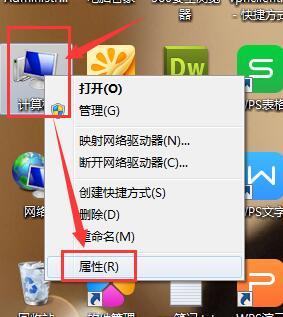
2、选择“设备管理器”。
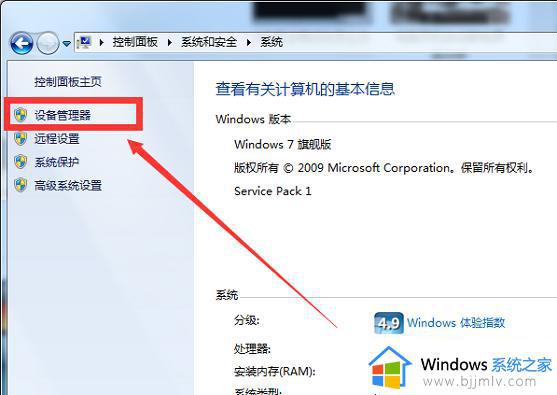
3、找到“通用串行总线控制器”。
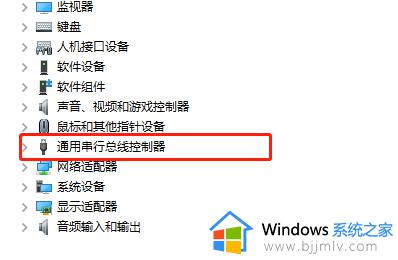
4、点击展开,右键里面的USB设备。选择“属性”打开后,选择“电源管理”。
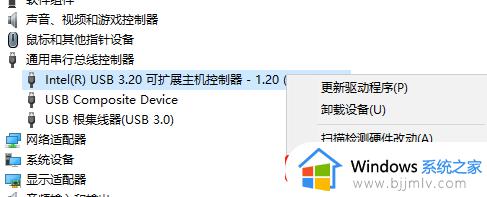
5、把红框里的勾去掉,其他的USB设备都这么做。然后再重启一下电脑就行了。
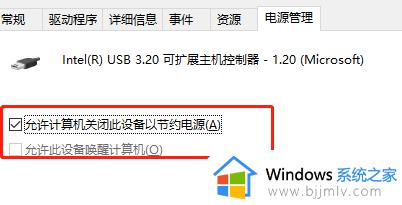
以上就是win7无法识别的usb设备怎么解决的方法,如果你遇到这个问题,可以尝试上面的方法来解决,希望对大家有帮助。
win7无法识别的usb设备怎么解决 win7无法识别的usb设备一直弹出解决方法相关教程
- win7usb无法识别怎么办 win7识别不了usb设备如何解决
- win7系统usb无法识别怎么办 教你解决win7电脑usb无法识别方法
- win7无法识别打印机usb设备怎么办 win7识别不了打印机设备usb怎么处理
- win7识别usb设备很慢怎么回事?win7系统usb识别速度慢的解决办法
- win7不识别usb鼠标键盘怎么办 win7电脑无法识别usb鼠标键盘怎么解决
- win7不识别usb打印机怎么办 win7电脑无法识别usb打印机如何解决
- win7无法识别大容量硬盘怎么回事 win7无法识别usb大容量硬盘如何解决
- windows7usb无法识别鼠标怎么办 windows7电脑鼠标usb无法识别修复方法
- u盘win7不能识别怎么办 win7无法识别u盘解决方法
- win7无线网卡无法识别怎么办 解决win7无法识别无线网卡的方法
- win7系统如何设置开机问候语 win7电脑怎么设置开机问候语
- windows 7怎么升级为windows 11 win7如何升级到windows11系统
- 惠普电脑win10改win7 bios设置方法 hp电脑win10改win7怎么设置bios
- 惠普打印机win7驱动安装教程 win7惠普打印机驱动怎么安装
- 华为手机投屏到电脑win7的方法 华为手机怎么投屏到win7系统电脑上
- win7如何设置每天定时关机 win7设置每天定时关机命令方法
热门推荐
win7系统教程推荐
- 1 windows 7怎么升级为windows 11 win7如何升级到windows11系统
- 2 华为手机投屏到电脑win7的方法 华为手机怎么投屏到win7系统电脑上
- 3 win7如何更改文件类型 win7怎样更改文件类型
- 4 红色警戒win7黑屏怎么解决 win7红警进去黑屏的解决办法
- 5 win7如何查看剪贴板全部记录 win7怎么看剪贴板历史记录
- 6 win7开机蓝屏0x0000005a怎么办 win7蓝屏0x000000a5的解决方法
- 7 win7 msvcr110.dll丢失的解决方法 win7 msvcr110.dll丢失怎样修复
- 8 0x000003e3解决共享打印机win7的步骤 win7打印机共享错误0x000003e如何解决
- 9 win7没网如何安装网卡驱动 win7没有网络怎么安装网卡驱动
- 10 电脑怎么设置自动保存文件win7 win7电脑设置自动保存文档的方法
win7系统推荐
- 1 雨林木风ghost win7 64位优化稳定版下载v2024.07
- 2 惠普笔记本ghost win7 64位最新纯净版下载v2024.07
- 3 深度技术ghost win7 32位稳定精简版下载v2024.07
- 4 深度技术ghost win7 64位装机纯净版下载v2024.07
- 5 电脑公司ghost win7 64位中文专业版下载v2024.07
- 6 大地系统ghost win7 32位全新快速安装版下载v2024.07
- 7 电脑公司ghost win7 64位全新旗舰版下载v2024.07
- 8 雨林木风ghost win7 64位官网专业版下载v2024.06
- 9 深度技术ghost win7 32位万能纯净版下载v2024.06
- 10 联想笔记本ghost win7 32位永久免激活版下载v2024.06